1、首先打开Microsoft Office Word 2007,新建文档,如图。
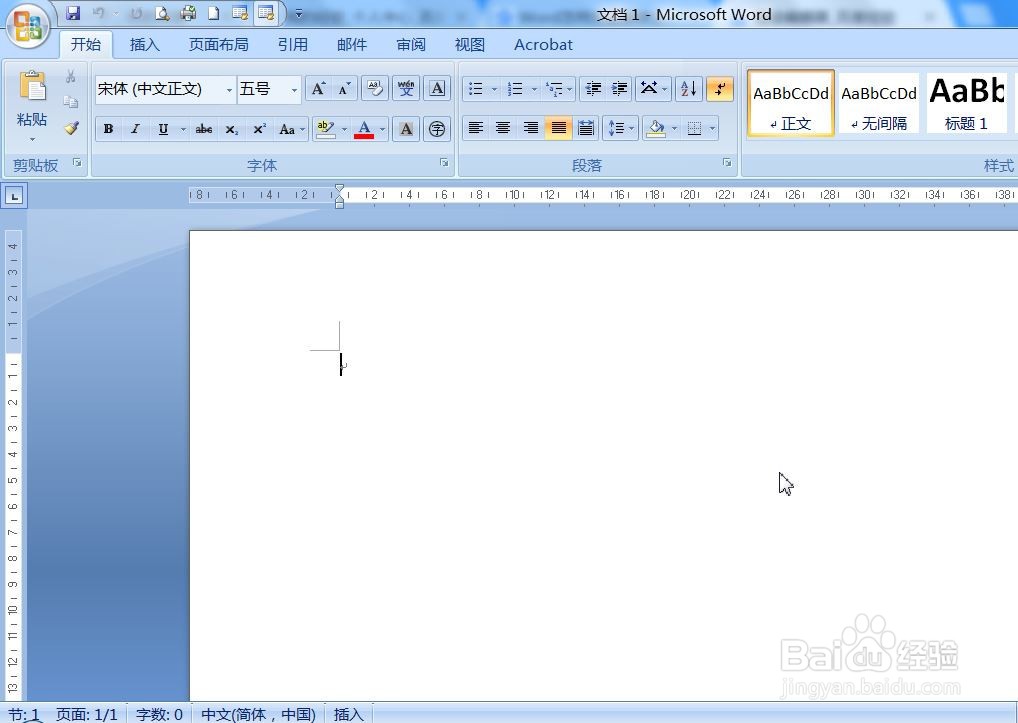
2、然后按下快捷键ALT+F11打开VBE(宏)编辑界面,选左框中选Normal(1步)(以后对任何文档都可以用这宏),然后点菜单栏【插入】下拉中列表中点【模块(M)】(2步)如图。
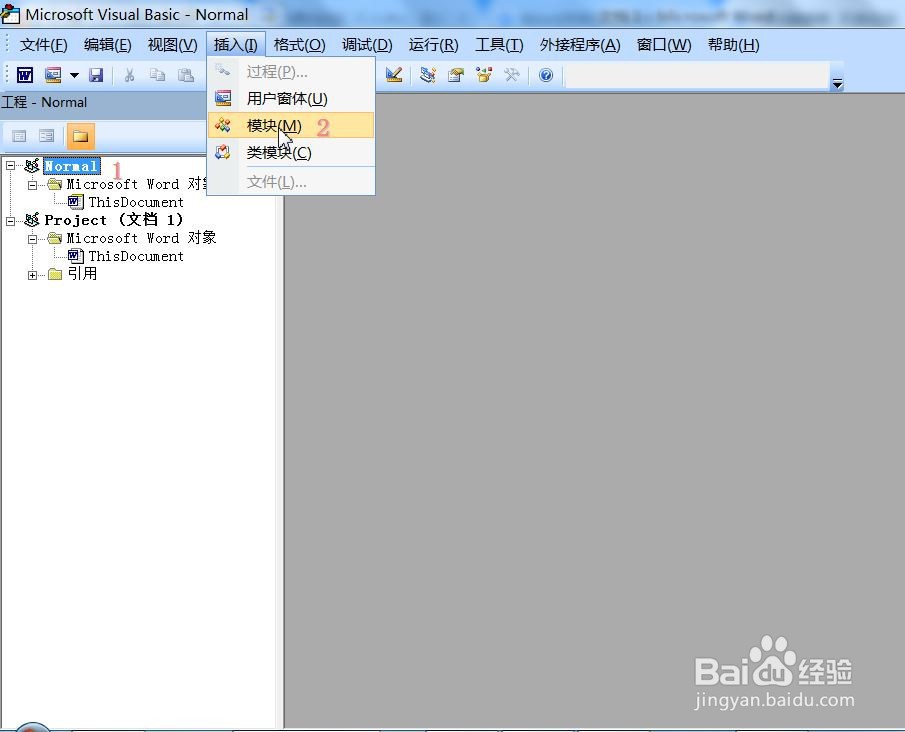
3、然后插入了一个模块1,在代码框中复制如下代码:Sub 批量插入图片() '2020-9-18 22:28:51 Dim pn As Long, pd As String, pdat As String, i As Long On Error Resume Next pn = CLng(InputBox("输入最大图片数")) pd = InputBox("输入图片存放路径:D:\2") pdat = InputBox(Prompt:="图片的扩展名", Default:=".JPG") For i = 1 To pn Selection.InlineShapes.AddPicture FileName:=pd & "\" & i & pdat, LinkToFile:= _ False, SaveWithDocument:=True Next i MsgBox "完成!"End Sub

4、以上操作动态过程如下:
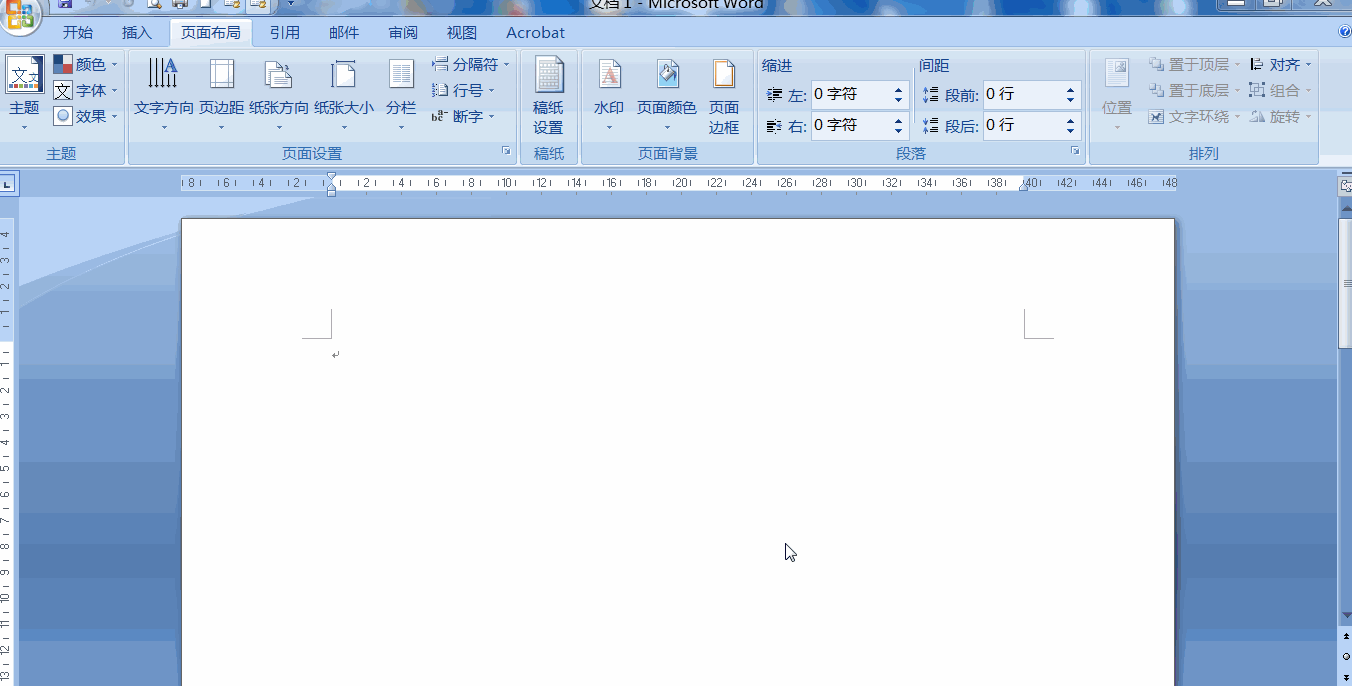
5、回到Word窗口,上面宏要求插入图片名字按数字序命名才可以,从1开始增加。因此必须把所有图片改为从1开始命名文件。利用上回分享的经验《Excel怎样批量工作表改名》秒速改名,操作方法如下图。

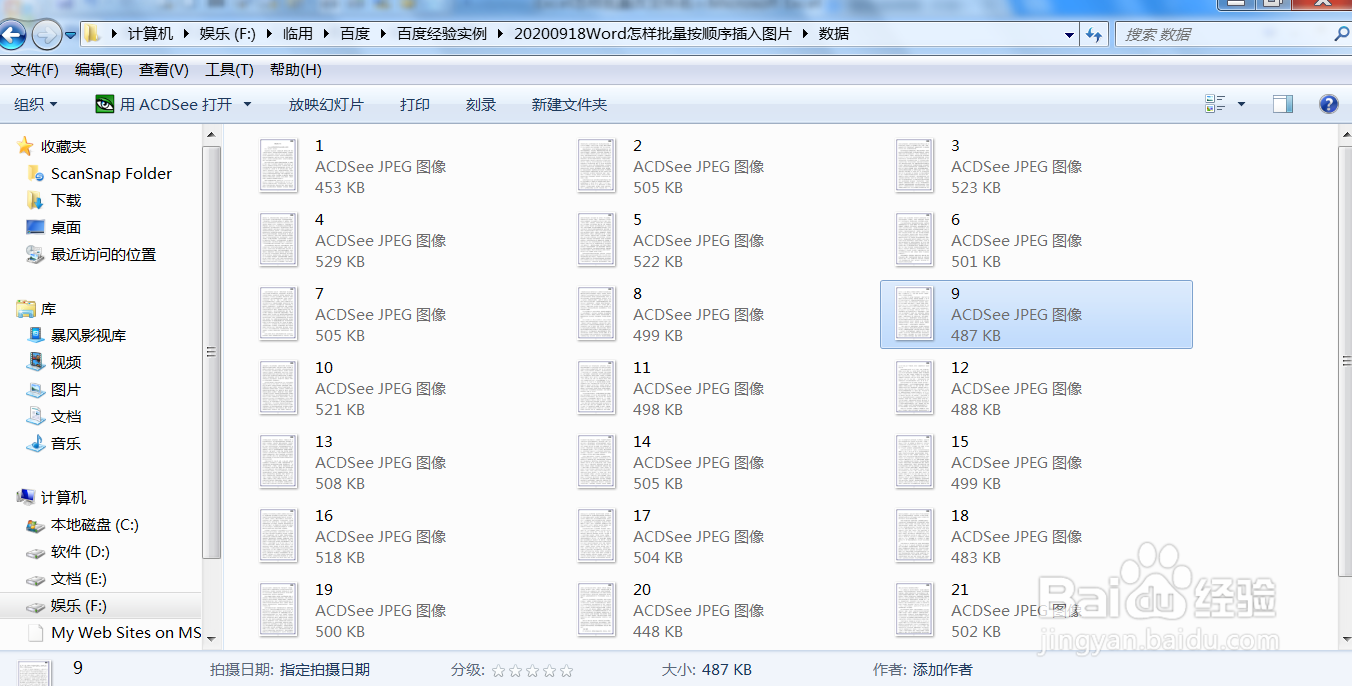
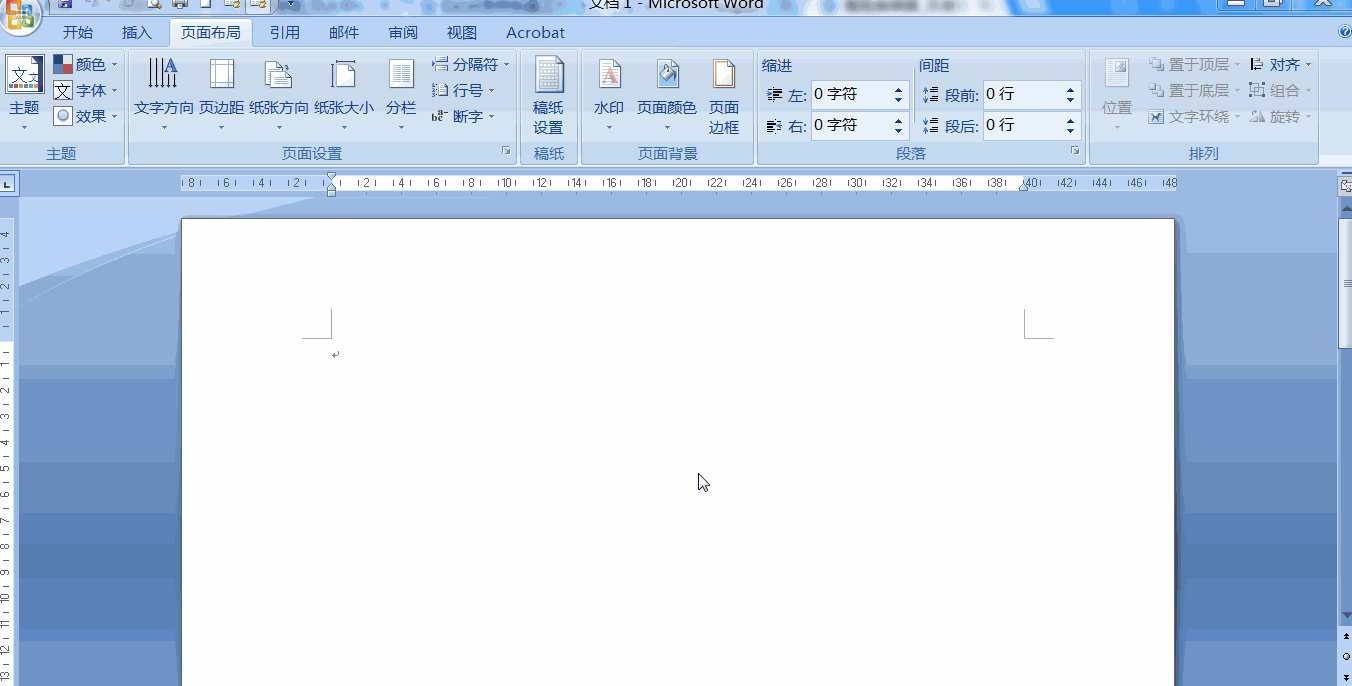
6、运行【批量插入图片】宏(菜单栏中点【视图】中下列表中【宏】列表【查看宏(V)】打开宏对方框,选该宏名,执行),提示"输入最大图片数",输入23,提示"输入图片存放路径:D:\2",输入所有图片路径,提示"图片的扩展名",输入“.JPG”,运行过程如下图。

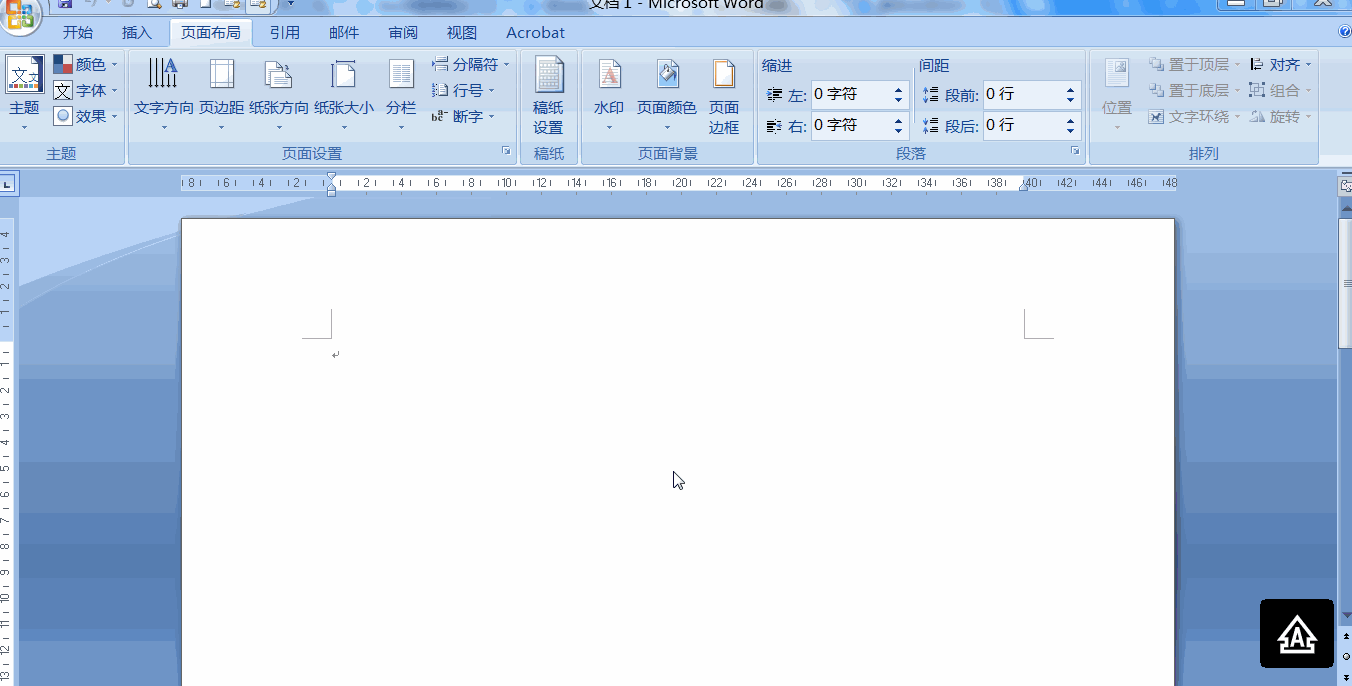
7、动态图片要双击成单独大图才能播放全过程。
